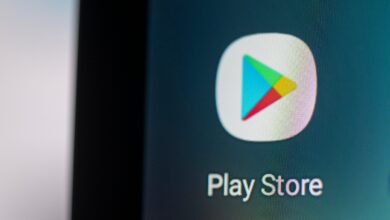Cómo solucionar la pantalla verde en YouTube

Suele ocurrir que al ingresar a un video de YouTube se reproduce con normalidad el audio pero aparece una pantalla verde donde debería estar la imagen. Este problema relacionado con la reproducción de video puede solucionarse al cambiar de navegador.
Si esto no tiene mayor efecto y sigue apareciendo aquella molesta pantalla verde, YouTube recomienda desactivar la aceleración del hardware o actualizar el controlador de gráficos. Pero, ¿cómo se hace eso? A continuación, una explicación detallada de cómo aplicar las recomendaciones de YouTube.
Cómo quitar la pantalla verde de YouTube
– Cambiar de navegador
Si por ejemplo, el video se está viendo en un navegador como Safari, el usuario debe procurar cambiarse a otro como Google Chrome, Mozilla u Opera.
La recomendación general del Centro de Ayuda de YouTube es “intentar mirar el video en otro navegador”.

– Desactivar la aceleración del hardware
La aceleración del hardware es el uso de componentes físicos especializados como tarjetas gráficas para realizar ciertas tareas de visualización de imágenes. YouTube aconseja desactivar esta configuración para solucionar el problema de la pantalla verde.
Las instrucciones puede variar de acuerdo al navegador que se utilice pero en general se deben seguir estos pasos:
1. En la esquina superior derecha, selecciona el ícono de más (tres puntos) o de Ajustes.
2. Ir a ‘Configuración’ y luego a ‘Configuración avanzada’.
3. Seleccionar ‘Sistema’.
4. Desactivar ‘Usar aceleración de hardware cuando esté disponible’.

– Actualizar el controlador de gráficos
El controlador de gráficos es un software que permite que el sistema operativo y los programas se comuniquen con la tarjeta gráfica del ordenador.
Actualizar este software en la computadora puede resolver una variedad de problemas relacionados con el rendimiento y la calidad gráfica. En el caso de usar Windows, es recomendable obtener la versión más reciente del controlador desde el sitio web del fabricante del equipo.
Si se utiliza macOS Mojave, una versión lanzada de 2018 de macOS, YouTube sugiere estos pasos:
1. Oprimir el logotipo de Apple.
2. En el menú Apple, hacer clic en Preferencias del sistema.
3. Ir a Actualización de software y luego a Actualizar ahora.
4. Instalar la actualización de macOS (si está disponible), que incluirá la actualización del controlador de gráficos.

Errores de reproducción en los videos de YouTube
Si se experimentan problemas para reproducir un video de YouTube, hay varias soluciones generales que se pueden poner a prueba y que han sido sugeridas por la misma plataforma.
Lo primero es asegurarse de que la conexión a internet sea estable y esté funcionando correctamente. Si no es el caso, se puede reiniciar el enrutador o módem. También es útil borrar la caché y las cookies del navegador, ya que algunos datos almacenados pueden interferir con la reproducción de videos.
Actualizar el navegador a su última versión disponible puede resolver incompatibilidades. Si el usuario usa una aplicación móvil, debe verificar si hay actualizaciones pendientes en la tienda de aplicaciones.

Reiniciar el dispositivo es un opción muy viable. Si encuentras mensajes de error como “Este video no está disponible” o “Error de reproducción”, hay que intentar reproducir el video más tarde o desde otro dispositivo.
A veces, el problema puede estar relacionado con el propio servidor de YouTube, en cuyo caso solo queda esperar a que se resuelva.
Problemas para descargar video de YouTube
Si el usuario no cuenta con YouTube Premium o si la opción de descarga de videos no está habilitada, no se podrá bajar videos.
Existen casos donde el usuario tiene YouTube Premium y las descargas habilitada. Aquí, YouTube recomienda verificar que la membresía está activa, revisar la configuración de descargas, actualizar la aplicación y comprobar que hay una buena señal de internet.